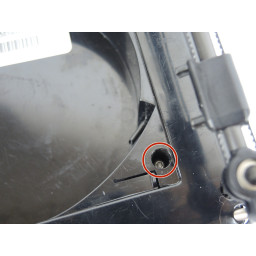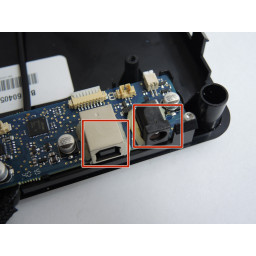Ваша заявка или вопрос будут отправлены 10-ти наиболее подходящим по сферам деятельности сервисным центрам Москвы. Всего в Москве - 5 192 сервисных центра, которые ремонтируют 374 вида техники.
M3D Micro Замена данных и порта питания

- ВКонтакте
- РћРТвЂВВВВВВВВнокласснРСвЂВВВВВВВВРєРСвЂВВВВВВВВ
- Viber
- Skype
- Telegram
Шаг 1
Надавите на центральную печатную кровать и одновременно потяните за внешний периметр 3D-принтера. Корпус в форме куба поднимется.
Шаг 2
Снимите крышку печатной площадки и найдите четыре винта, которые крепят печатную платформу к основанию устройства. Удалите четыре винта 9,5 мм с помощью шестигранной головки 3,5 из набора битов.
Шаг 3
При подъеме печатной кровати открывается материнская плата, которая управляет устройством. Это оборудование, которое позволяет принтеру подключаться к компьютеру. Порт слева - это данные, а порт справа - вход питания.
Шаг 4
Порты в основном припаяны к плате, но дополнительно защищены клеем. Используйте острый металлический инструмент spudger, чтобы аккуратно оторвать клей вокруг портов.
Шаг 5
Для снятия зарядного порта возьмитесь за порт с помощью плоскогубцев и используйте паяльник, чтобы отпаять стыки с красными отметками, аккуратно вытягивая плоскогубцами.
Шаг 6
Чтобы заменить порт питания, совместите четыре контактные точки на плате с новым портом и аккуратно спаяйте компоненты.
Шаг 7
Чтобы заменить порт данных USB, выполните ту же процедуру, что и в шаге 5. Контактные контакты для порта данных находятся сзади. Красный маркер указывает на четыре контактных контакта, которые должны быть согласованы и аккуратно припаяны.
Комментарии
Пока еще нет ниодного комментария, оставьте комментарий первым!
Также вас могут заинтересовать
Вам могут помочь


Лаборатория ремонта

Nicom
Не работает 3d-принтер?
Вызовите мастера или курьера на дом оформив заявку, она будет передана в подходящие мастерские.